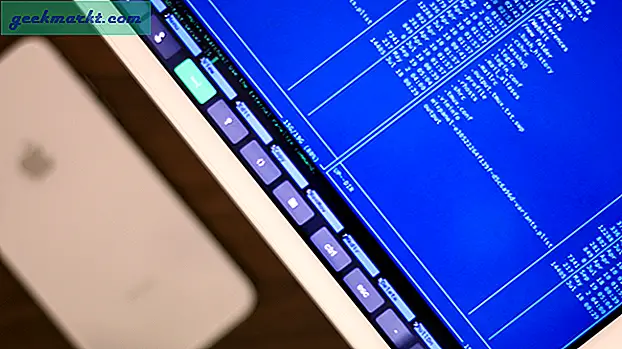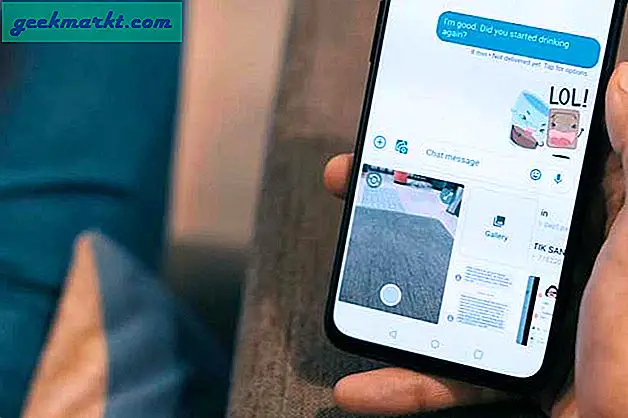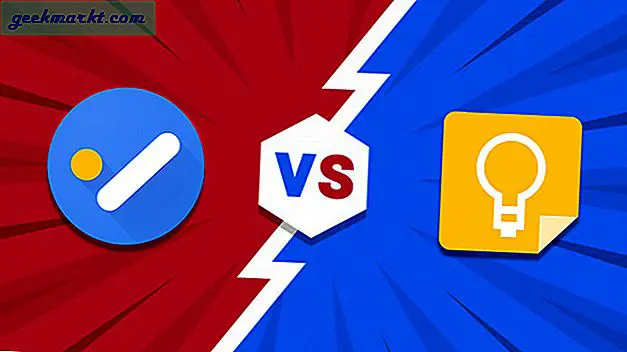Sie haben Gäste und Freunde, die häufig vorbeikommen, und das erste, wonach sie fragen, ist Ihr WLAN Passwort. Ich bin sicher, Sie möchten sie nicht enttäuschen und ihnen die Nutzung Ihres WLAN verweigern, aber gleichzeitig haben Sie so hart daran gearbeitet, Ihr Netzwerk zu sichern. Gibt es also einen Mittelweg?
Wenn Sie häufig Freunde und Kollegen haben, die zu Ihnen nach Hause kommen und Ihr WLAN teilen, ist es sinnvoll, Ihr Heimnetzwerk so einzurichten, dass Sie WLAN teilen können, ohne Ihr Passwort preiszugeben. Und zum Glück gibt es einige Möglichkeiten, dies zu tun. Schauen wir sie uns an.
Verbunden:9 Tipps zur Behebung - WiFi-Verbindung, aber kein Internetzugang
Teilen Sie WiFi, ohne Ihr Passwort preiszugeben
1. Verbinden Sie sich automatisch mit WPS
Um diese Unannehmlichkeit bei der Ausgabe Ihres komplexen Passworts zu bewältigen, verfügen die meisten WiFi-Geräte über eine Funktion namensWPS (WiFi Protected Setup). WPS wurde erstmals um 2007 gegründet, um Ihren Heimrouter mit einem bestimmten Gerät zu verbinden, das keine Anzeigeoberfläche hat, wie z. B. Ihren Druckern, WLAN-Repeatern und IOT-Geräten (Internet of Things). Aber raten Sie mal, die meisten Android- und Windows-Computer unterstützen auch WPS.
Das Teilen des WLAN-Passworts mit WPS ist so einfach wie das Drücken von zwei Tasten (eine in Ihrem Router und die andere in dem Gerät, mit dem Sie eine Verbindung herstellen möchten).
Verwendung von WPS
So verbinden Sie Ihr Android-Smartphone mithilfe der WPS-Funktion mit einem WLAN-Router. Auf Ihrem Android gehen Sie zuRahmen > Netzwerk und Internet > W-lan. Scrollen Sie nach unten und suchen Sie nach WiFi PräferenzOption und tippen Sie auf Vorausfinden Sie dort"WiFi Push Button" tippen Sie darauf. Gehen Sie nun zu Ihrem WLAN-Router und drücken Sie die Taste WPS-Taste (in der Regel auf der Rückseite). Sobald Sie beide Tasten gleichzeitig drücken, stellt Ihr Android-Gerät eine Verbindung zum WLAN-Netzwerk her, ohne ein Kennwort auszutauschen. Einige WPS-fähige Router (wie z. B. von TP-Link) können auch eine Verbindung mit von herstellen 8-stellige PIN, Suchen Sie nach einem Aufkleber auf der Rückseite Ihres WLAN-Routers. Wenn Sie eine 8-stellige PIN sehen, können Sie diese auch als WLAN-Passwort verwenden.
Vorteile
Drücken Sie einfach zwei Tasten und das Gerät wird automatisch mit dem WiFi-Netzwerk verbunden
Nachteile
Sie können nicht immer laufen und die Taste auf Ihrem Router drücken, sobald jemand den Zugriff auf Ihr WiFi-Netzwerk anfordert. Wir sind doch faul
Da eine WPS-PIN nur acht Ziffern lang ist, ist es für Hacker ziemlich einfach, sie zu knacken. Wenn Sie WPS nicht verwenden, ist es besser, sie zu deaktivieren, indem Sie zu Ihren Router-Einstellungen gehen. Siehe das folgende Video.
WPS funktioniert nur, wenn es sowohl vom Heimrouter als auch vom WLAN-Client unterstützt wird. Während die meisten Android- und Windows-Computer WPS unterstützen, ist dies bei Apple-Geräten wie Macbook und iPhone nicht der Fall.
2. Scannen Sie ein QR- oder NFC-Tag, um eine Verbindung zu WiFi herzustellen
Es gibt viele Websites und Apps, mit denen Sie QR-Codes für WLAN-Passwörter erstellen können. Wenn Sie sich im Android-Ökosystem befinden, sehen Sie sich diese anQR-Code-Apps zum Teilen des WLAN-Passworts von einem Telefon zum anderen oder wenn Sie im Internet sind, gehen Sie zu QR Stuff und wählen Sie „Wifi Login”Aus dem linken Menü, dann geben Sie in Ihre SSID (Netzwerkname),Passwort undVerschlüsselung Art. Wenn Sie den QR-Code haben, drucken Sie ihn auf ein Blatt Papier aus und kleben Sie ihn in die Nähe Ihres WLAN-Routers.
Wenn Sie ein NFC-Tag erstellen möchten, das Ihr Gast-Android-Smartphone mit einem WiFi-Netzwerk verbindet, können Sie WiFiKeyShare verwenden.
So stellen Sie eine Verbindung zum QR-Code her
Um eine Verbindung zu Ihrem Netzwerk herzustellen, muss Ihr Gast den QR-Code scannen. und es werden sie sofort mit dem WiFi-Netzwerk verbunden. Um das WiFi-Netzwerk zu scannen, muss Ihr Gast die QR-Code-Scanner-App installieren (falls er sie noch nicht auf seinem Telefon hat) oder wenn er ein iPhone hat, sollte die Standard-Kamera-App ausreichen, vorausgesetzt, sie wird ausgeführt das neueste iOS 11 oder höher.
Vorteile
Der Benutzer kann sein Telefon einfach über das NFC-Tag platzieren und es stellt automatisch eine Verbindung zum WiFi-Netzwerk her. Im Gegensatz zu QRcode müssen sie keine App installieren.
Nachteile
Nicht jedes Smartphone verfügt über NFC.
Wenn Ihre Gäste nicht alle technisch versiert sind, gehen QR-Codes und NFC-Tags möglicherweise weit über den Kopf

3. Verwenden Sie den Router-Gastmodus
Die beste Analogie, um den Gastmodus auf dem Router zu verstehen, besteht darin, ihn mit der Haustür unseres Hauses zu vergleichen. Wenn das Haupt-WLAN-Netzwerk wie die Eingangstür Ihres Hauses ist und der Benutzer Zugang zu fast einem Teil des Hauses hat, ist der Gastmodus die Tür zur Garage, was bedeutet, dass der Gast Ihr Haus weiterhin nutzen kann, diese jedoch eingeschränkt sind Bis zu einer bestimmten Portierung des Hauses ist der empfindliche Teil immer noch außerhalb ihrer Reichweite.
Fast jeder Heimrouter verfügt über eine Funktion namens „Gastmodus. ” Anstatt dass Ihre Freunde und Gäste eine Verbindung zu Ihrem regulären WiFi-Netzwerk herstellen, können Sie sie bitten, eine Verbindung zum Gastnetzwerk herzustellen, das eine andere Passphrase als Ihr normales WiFi-Netzwerk haben kann. Auf diese Weise können Sie ein sicheres Passwort für das reguläre Netzwerk und ein einfaches Passwort für das Gast-Passwort behalten oder es sogar offen lassen.
So richten Sie den Gastmodus ein
Melden Sie sich auf der Router-Administrationsseite an, indem Sie die IP-Adresse des Routers in die Adressleiste Ihres Webbrowsers eingeben. Normalerweise ist es 192.168.1.1 oder 192.168.0.1, oder verwenden Sie dieses Handbuch, um Suchen Sie die IP-Adresse Ihres Routers und melden Sie sich dann in Ihrem Netzwerk an
Suchen Sie dort nach Gastnetzwerk (sollte sich irgendwo unter den WLAN-Einstellungen befinden) und aktivieren Sie es.
Geben Sie einen neuen Netzwerknamen (SSID) ein und richten Sie ein neues einfaches Passwort wie ein 123456 oder qwertyui usw. Klicken Sie anschließend auf Speichern, damit die Einstellungen wirksam werden.
Vorteile
Sie müssen Ihre normale WLAN-Passphrase nicht preisgeben. Ideal, wenn die Gäste häufig sind oder längere Zeit bleiben
Im Gastnetzwerk haben Benutzer keinen Zugriff auf Dateien, die im Netzwerk freigegeben sind
Bei den meisten Heimroutern können Sie die Bandbreite und die Zeitplannutzung des Gastnetzwerks begrenzen
Nachteile
Der Gastmodus ist oft unsicher
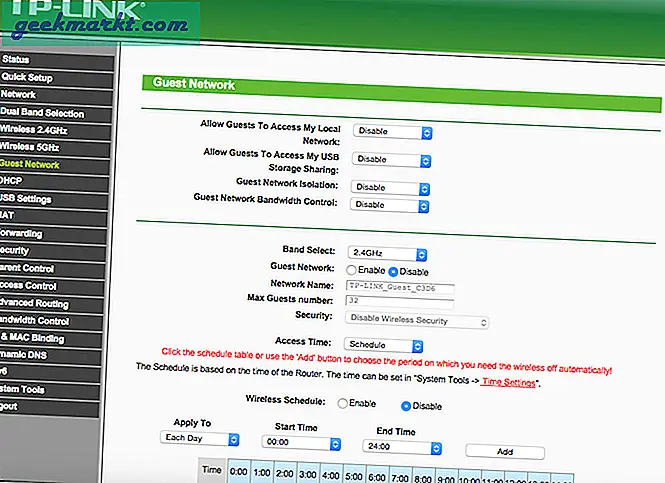
4. Erstellen Sie einen WLAN-Hotspot von Ihrem Gerät aus.
Die meisten von Ihnen wissen vielleicht, dass Sie es können Verwandeln Sie Ihren Windows-Computer in einen Hotspot und so teilen Sie Ihr WiFi, aber wie sich herausstellt, können Sie Ihr Android auch als WiFi-Repeater verwenden.
Im Allgemeinen können Sie mit Ihrem Android einen WLAN-Hotspot erstellen, der jedoch nur für Daten geeignet ist. Sie können WiFi nicht mit WiFi teilen. Mit einer App Netshare jedoch kein Root. Sie können einen WLAN-Hotspot aus einem WLAN-Hotspot erstellen. Und das Beste ist, dass kein Root-Zugriff erforderlich ist. Dies ist hier nicht gerade der ideale Anwendungsfall. da Sie immer noch WLAN teilen müssen. Hier ist die detaillierte Anleitung, wie es gehtErstellen Sie einen WiFi-Hotspot von Android, der bereits mit WiFi verbunden ist.
Vorteile
Teilen Sie die WLAN-Verbindung direkt von dem Gerät aus, das Sie in der Hand haben
Nachteile
Funktioniert nicht, wenn der Gast länger als ein paar Stunden bleiben möchte
Zusammenfassung: Teilen Sie WLAN, ohne ein Passwort einzugeben
Es gibt verschiedene Möglichkeiten, WLAN freizugeben, ohne das WLAN-Kennwort preiszugeben, z. B. Gastnetzwerk, WPS, QR-Code oder NFC.
Alternativ, wenn nichts funktioniert, können Sie immer Geben Sie den Code in das Gerät ein. Unter Android gibt es keine Möglichkeit dazu Siehe gespeichertes WiFi-Passwort Sobald Sie mit diesem Netzwerk verbunden sind. Unter iOS können Sie jedoch das WLAN-Kennwort des verbundenen Netzwerks anzeigen, wenn Sie Ihr iPhone oder iPad mit Ihrem Macbook verbinden, das mit demselben Apple-Konto verknüpft ist. Aber ohne das Macbook kann selbst iOS das aktuelle WLAN-Passwort nicht preisgeben.
Wenn Sie das WLAN-Passwort mit Personen teilen, die Sie nicht sehr gut kennen, kann dies Ihr Netzwerk für potenzielle Bedrohungen öffnen. Zum Glück gibt es Schritte dazuMachen Sie Ihr WiFi-Netzwerk sicher und wenn Sie skeptisch sind, fehlt einigen Ihr Netzwerk Ihnen ein Sehen Sie, was andere in Ihrem Netzwerk durchsuchen und wenn sie etwas Illegales tun, dann können Sie sogar Kick sie aus deinem WiFi-Netzwerk.